一、获取企业微信ID(事先要开通了企业微信)
首先打开手机的企业微信(创建者才权限),点击工作台。
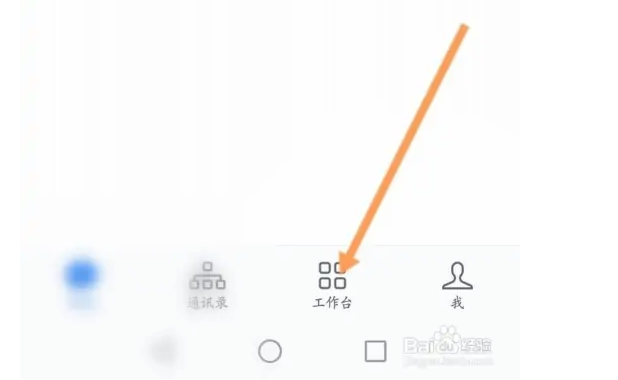
然后点击管理企业。
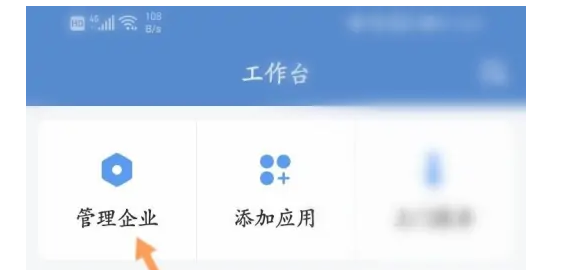
然后点击企业信息。
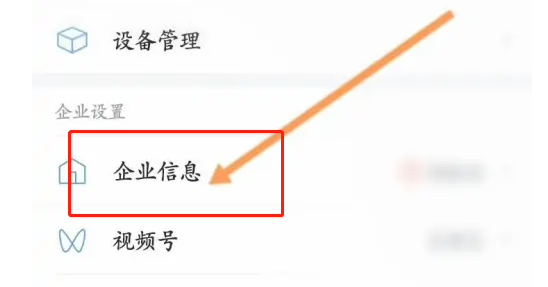
最后就可以查看到企业ID。
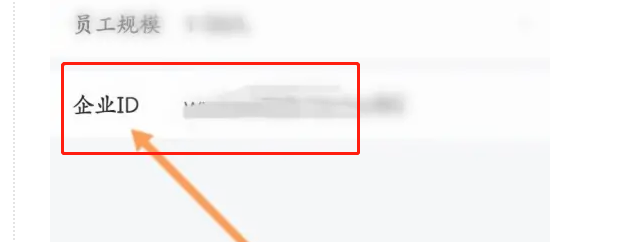
二、登录小程序官方后台(复制地址到浏览器https://mp.weixin.qq.com/),扫码登录。
1、填入企业id和企业名称

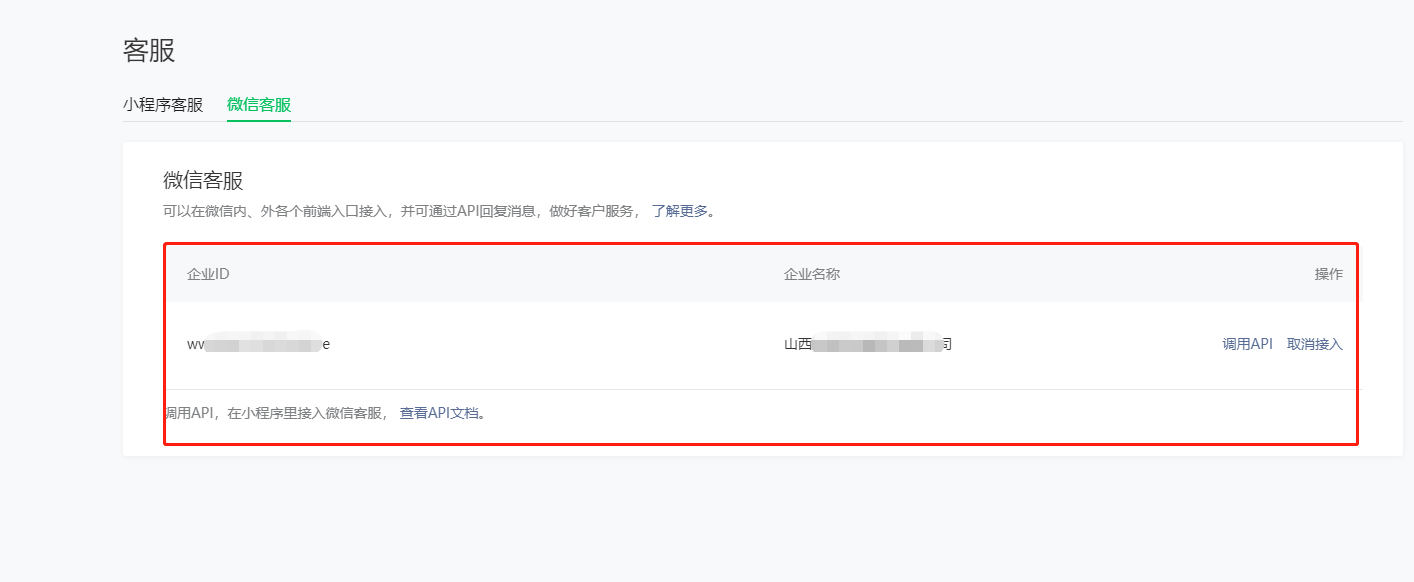
三、到码元素管理系统后台
1、设置微信企业ID
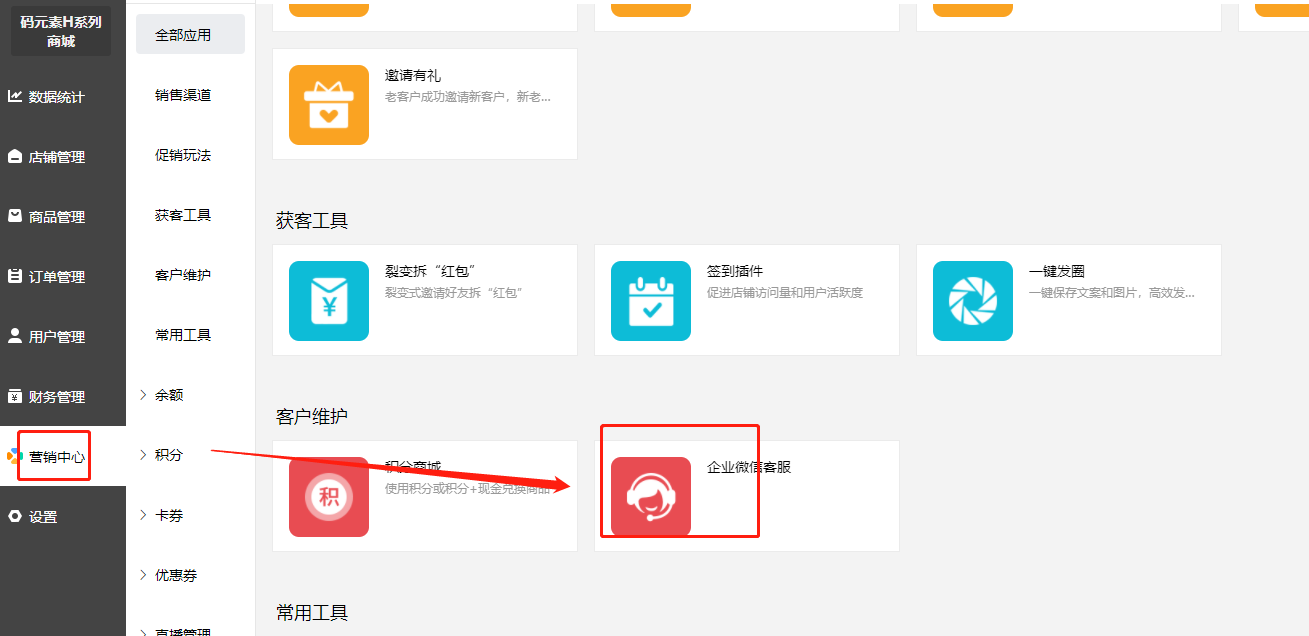
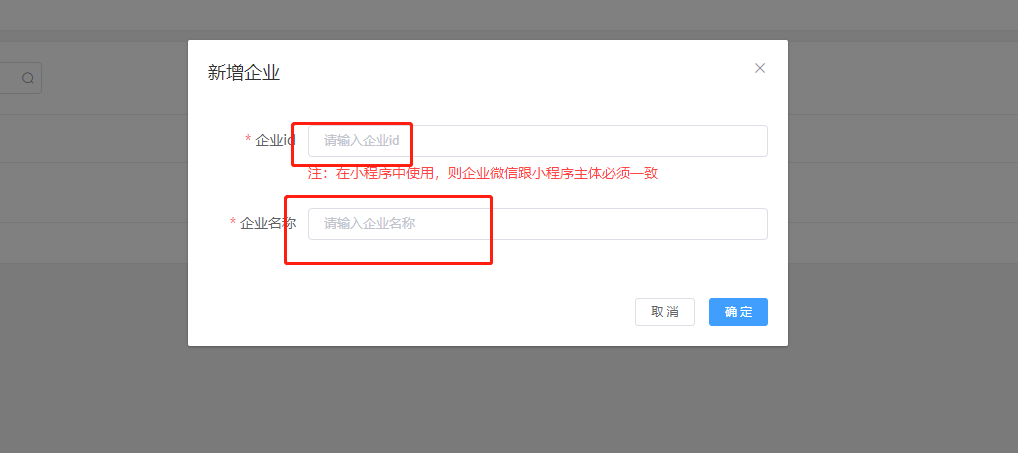
2、新增客服
1、点击新增客服
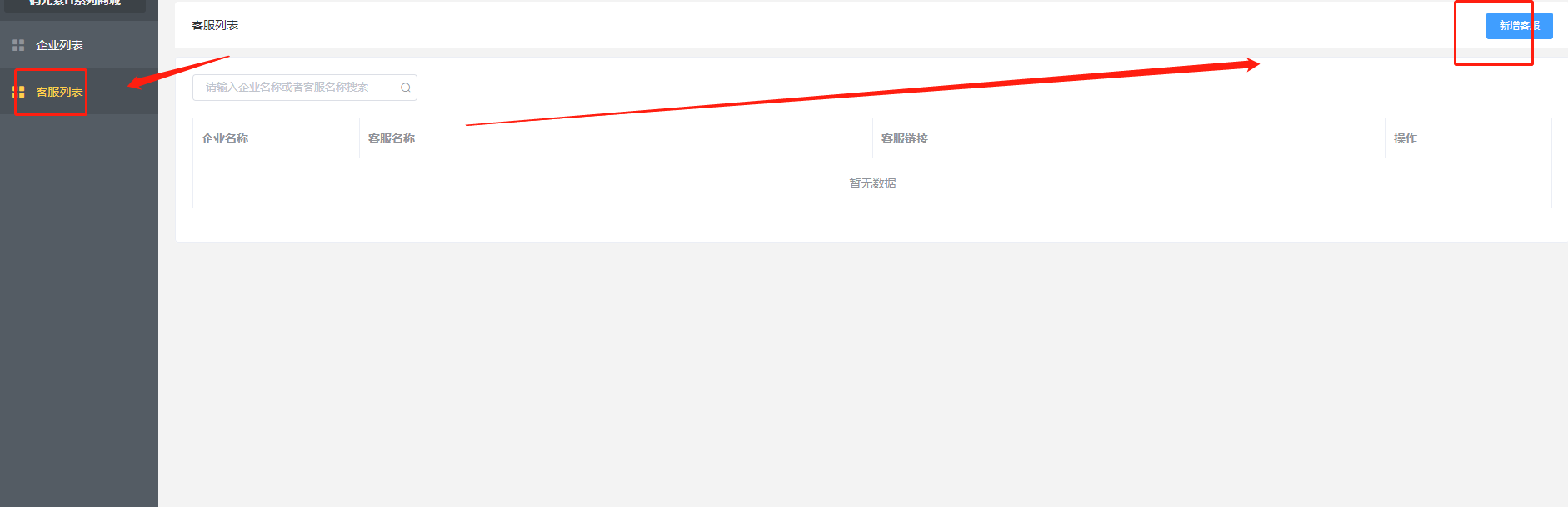
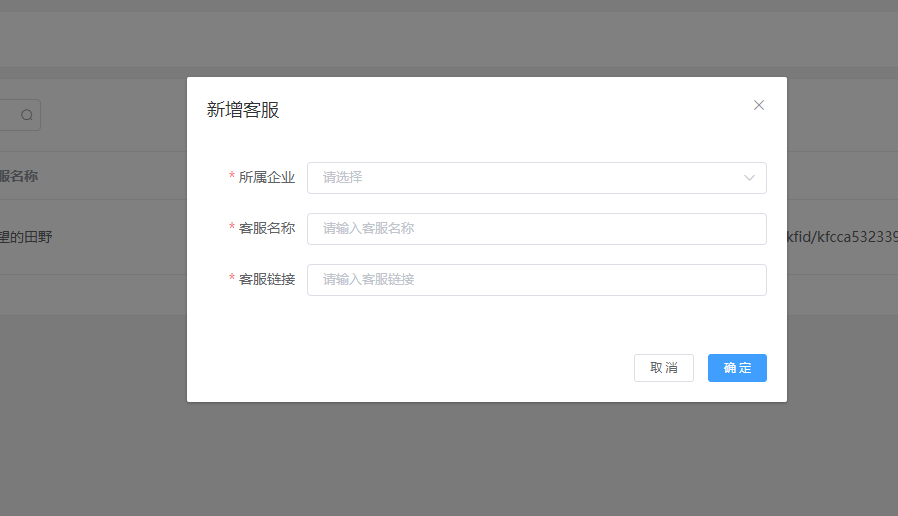
2、登录企业微信后台(复制到浏览器打开 https://work.weixin.qq.com/)
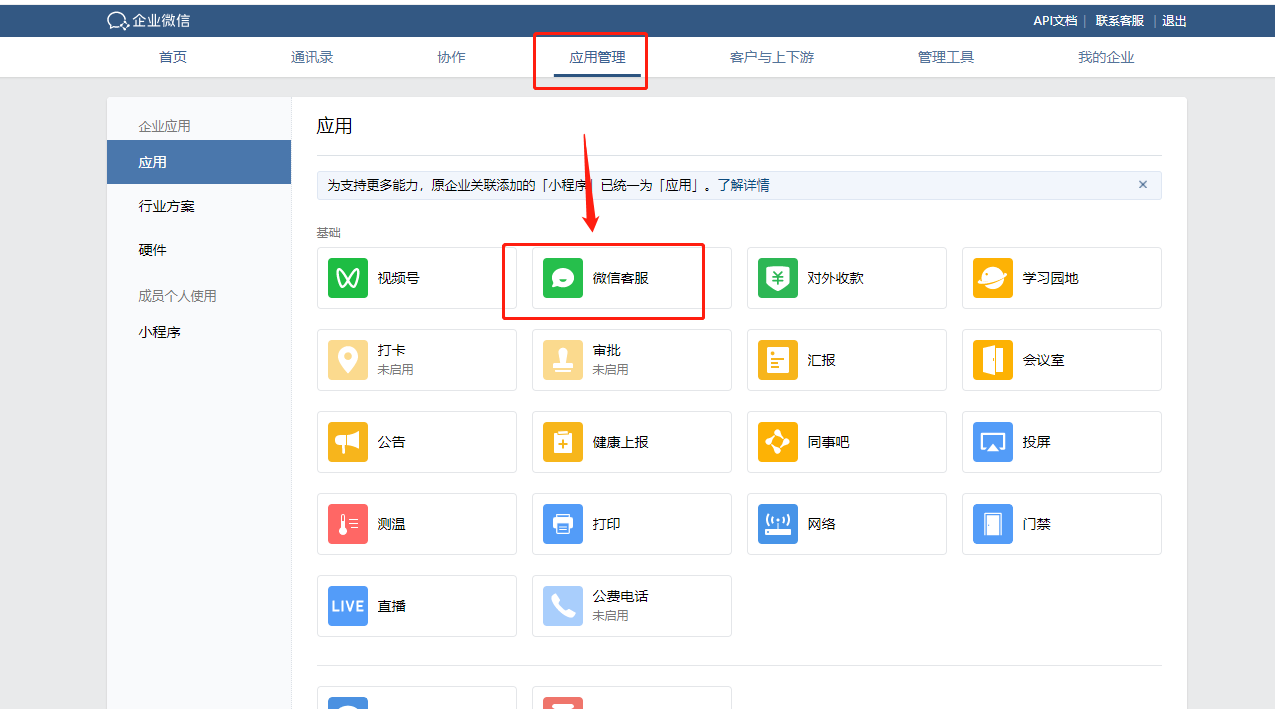
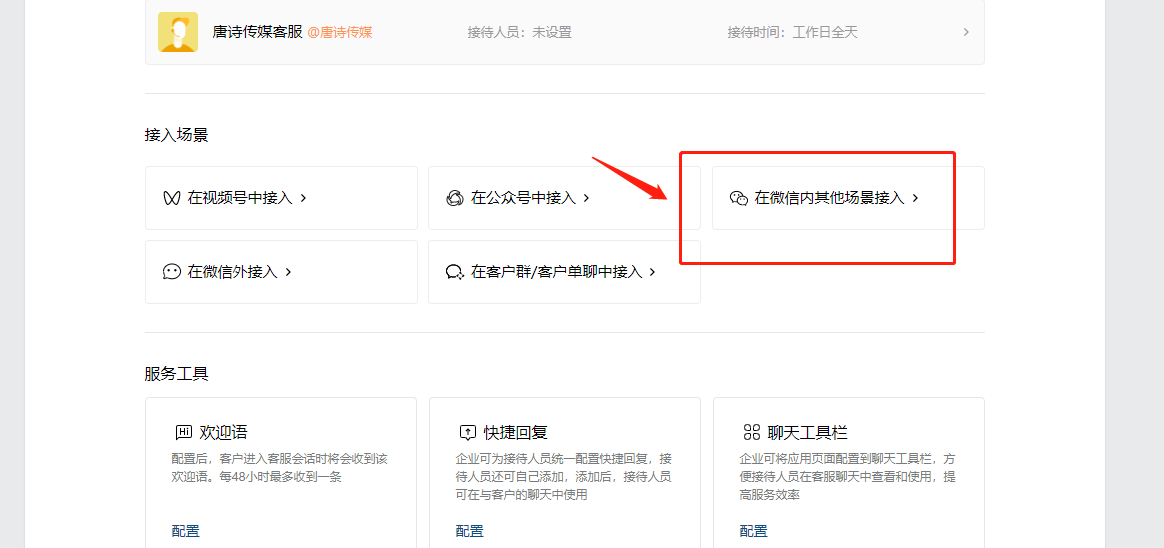
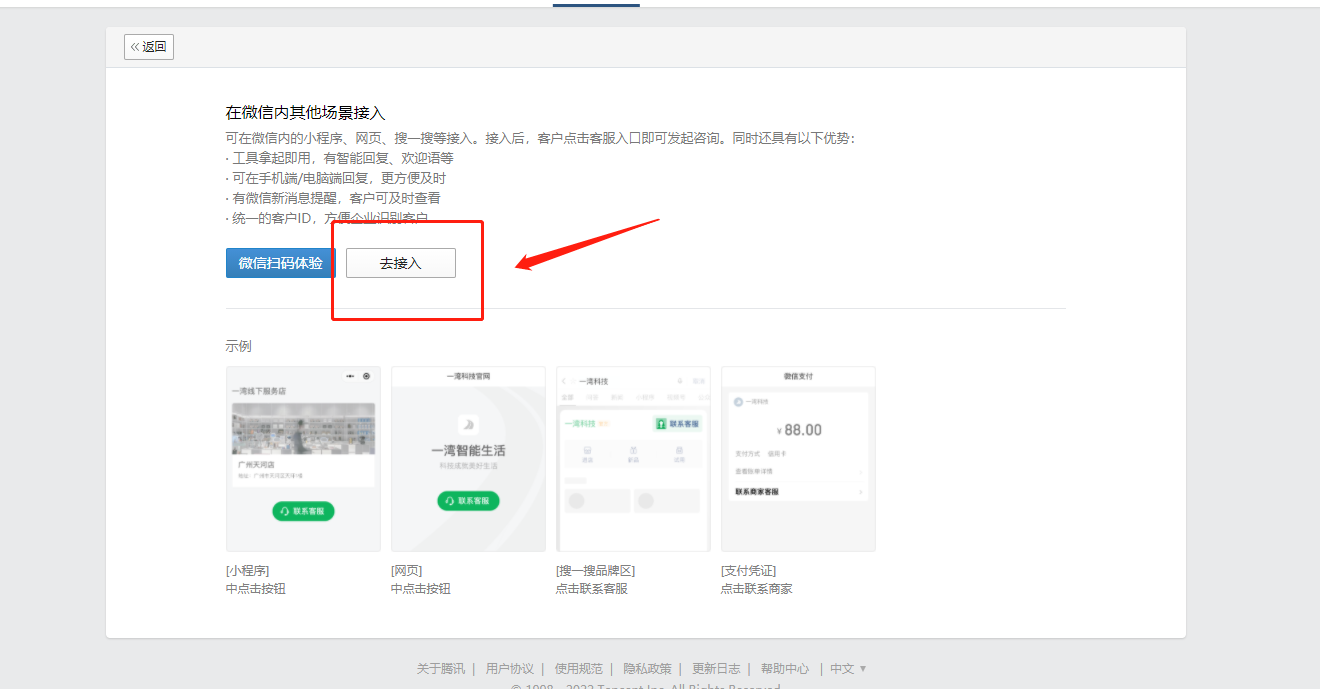
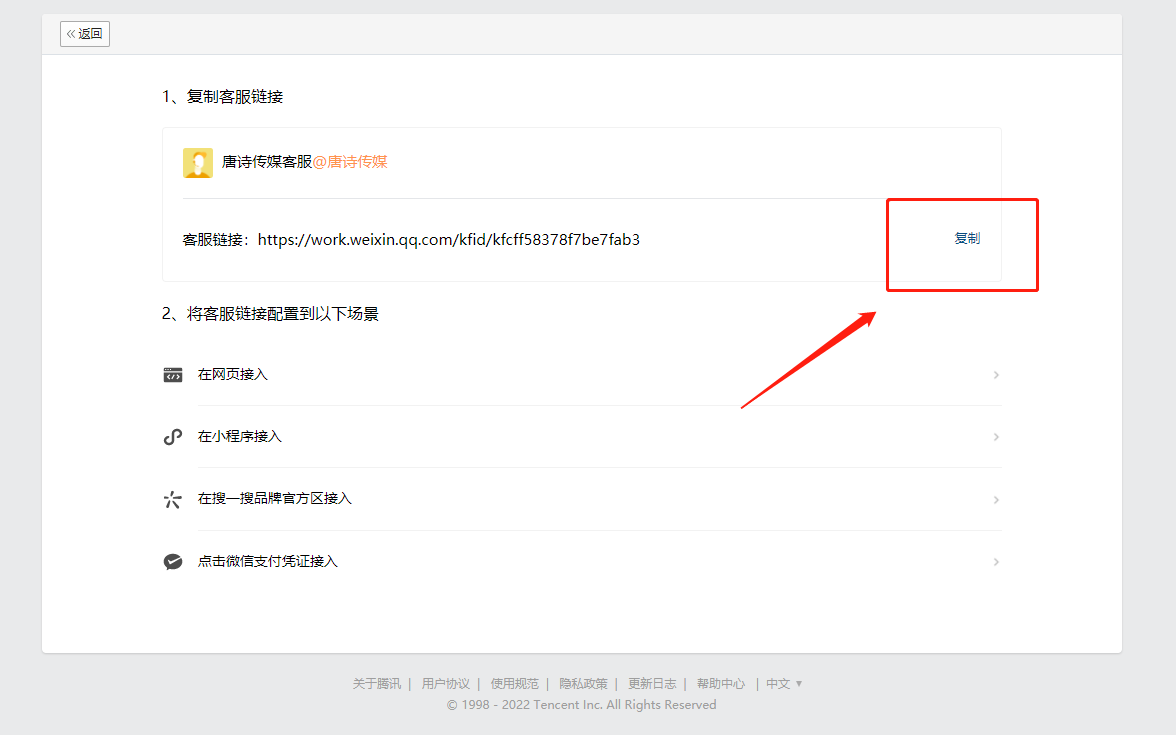
3、填写信息
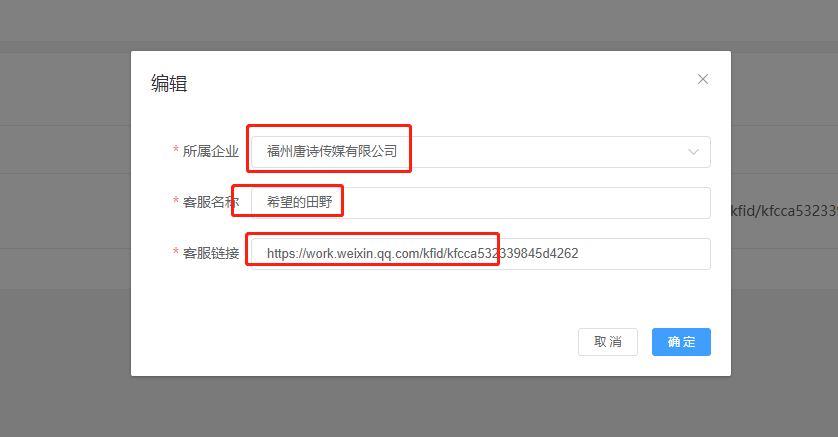
四、在diy装修首页设置
1、进入diy装修
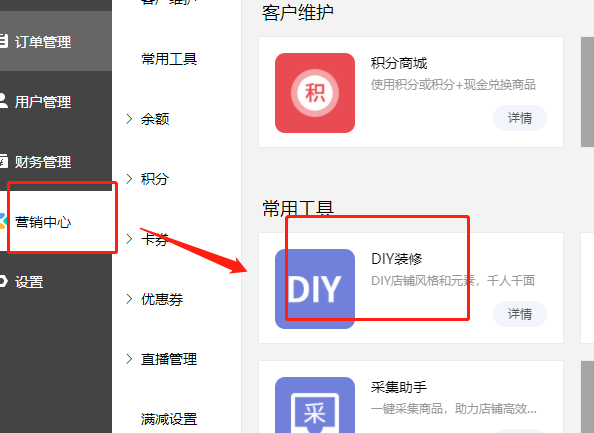

2、选择快捷导航
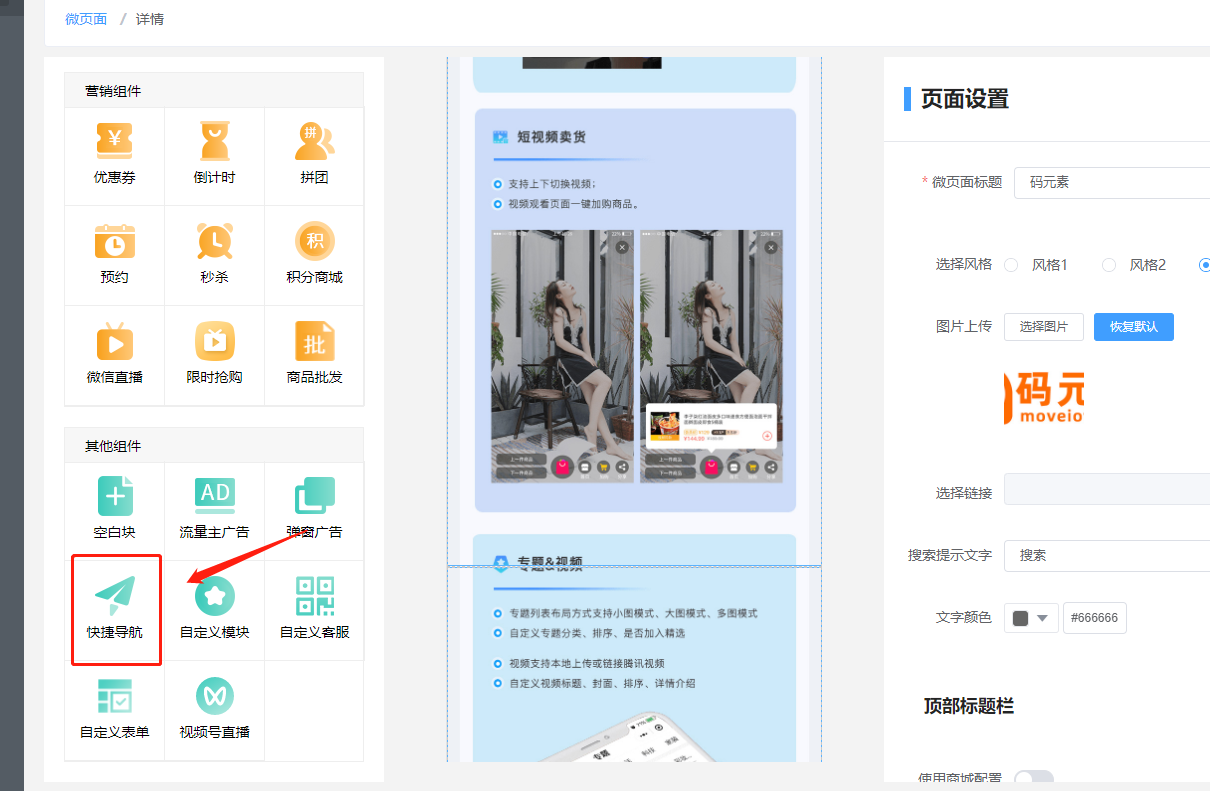
3、快捷导航设置
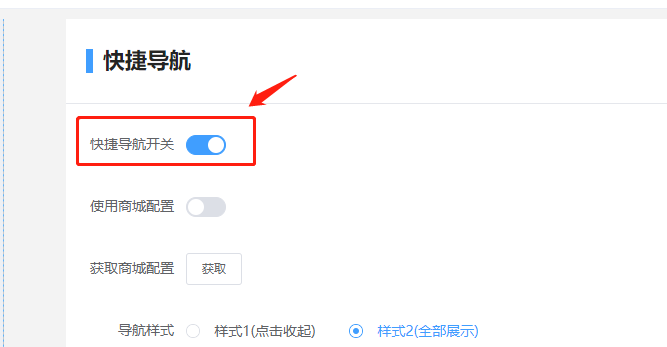
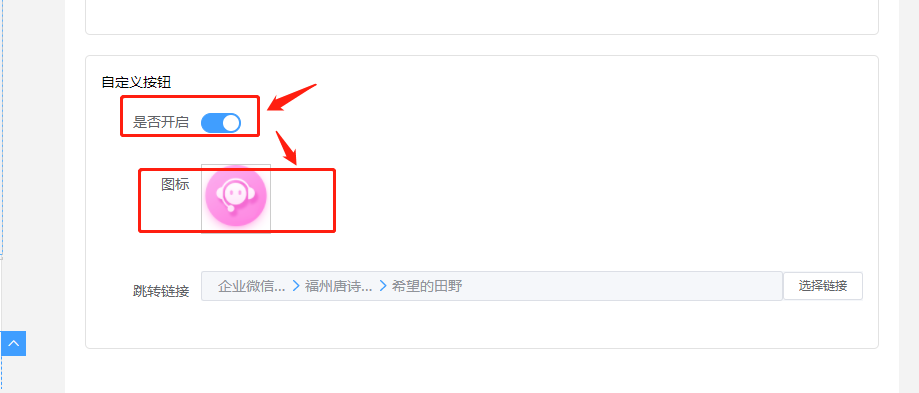
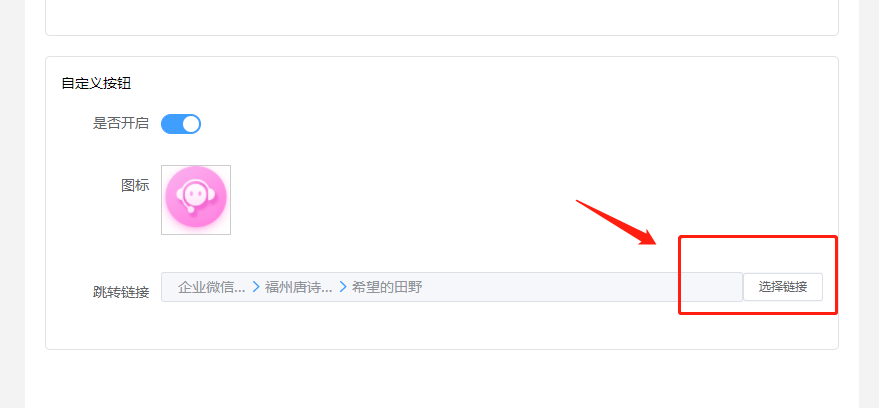
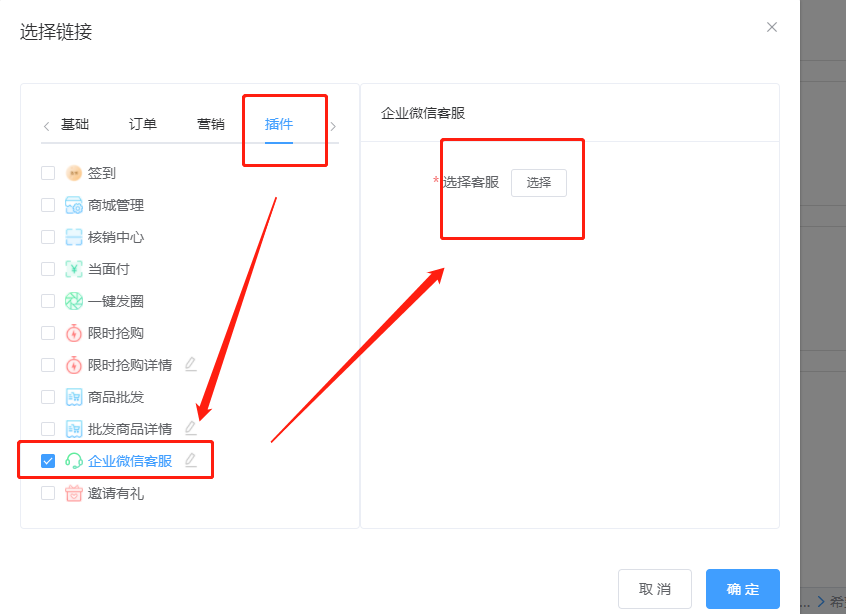
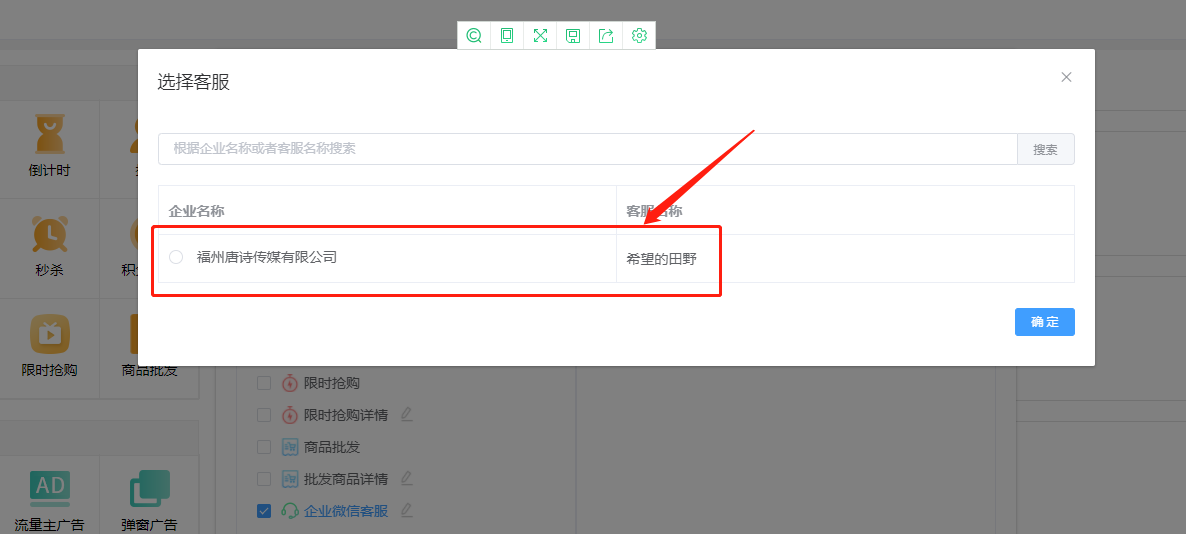
这样就设置好了
- 感谢有您
- 快速上手教程
- 进入商城后台
- 快速上架产品
- 采集助手上架产品
- 快速装修小程序
- 快速发布与预览
- 快速修改首页装修
- 店铺管理
- 标签栏
- 用户中心
- 下单表单
- 页面管理
- 小程序页面
- 页面标题设置
- 版权设置
- 自定义海报
- 内容管理
- 文章
- 专题分类
- 专题
- 视频
- 门店管理
- 直播管理.
- 员工管理
- 商品管理
- 商品管理
- 分类
- 快速购买设置
- 推荐设置
- 商品服务
- 淘宝CSV上传
- 订单管理
- 订单列表
- 售后订单
- 评价管理
- 批量发货
- 用户管理
- 用户管理
- 用户列表
- 会员等级
- 余额记录
- 会员购买记录
- 积分记录
- 用户卡券
- 分销商管理
- 基础设置
- 自定义设置
- 分销商
- 分销商等级
- 分销订单
- 分销提现
- 小程序端分销中心说明
- 核销管理
- 核销员
- 数据统计
- 数据概况
- 分销排行
- 销售报表
- 销售统计
- 门店
- 积分收支
- 发放统计
- 拼团
- 整点秒杀
- 多商户
- 裂变拆红包
- 砍价
- 预约
- 积分商城
- 幸运抽奖
- 步数宝
- 步数挑战
- 步数兑换
- 营销中心
- 微信小程序
- 小程序预览
- 小程序发布
- DIY装修
- DIY装修教程
- 小程序客服
- 关注公众号组件
- 插件中心
- 微信小程序
- 拼团
- 手机端管理
- 当面付
- 优惠券
- 优惠券管理
- 自动发放设置
- 卡券
- 充值
- 直播管理
- 直播开通条件
- 直播页面效果展示
- 直接使用教程
- 预约
- 基本配置
- 商品分类
- 商品管理
- 订单列表
- 整点秒杀
- 兑换中心
- 限时抢购
- 商品批发
- 邀请有礼
- 裂变拆“红包”
- 积分商城
- 积分商城设置
- 轮播图
- 商品管理、
- 商品分类、
- 优惠券管理
- 用户兑换券
- 订单列表、
- 自定义交易组件(视频号对接)
- 电子卡密
- 盲盒
- 团队分红
- 队长管理
- 队长等级
- 分红订单
- 分红提现
- 设置
- 设置
- 基础设置
- 基本信息
- 显示设置
- 悬浮按钮设置
- 公众号配置
- 短信通知
- 邮件通知
- 运费规则
- 包邮规则
- 电子面单
- 小票打印
- 区域允许购买
- 起送规则
- 退货地址
- 基础设置
- 显示设置
- 物流设置
- 规则设置
- 缓存
- 订阅消息功能
- 公众号模板消息配置
- 同城配送
- 同城配送设置
- 高德key注册
- 配送设置
- 分类页面说明
- 最佳实战
- 1、商品指定客户才能看到或者购买
- 2、快速注册小程序
- 3、如何分享小程序给客户
- 4、微信支付自动提现设置
- 5、下载小程序二维码
- 6、申请分销商提示弹窗取消
- 7、手机端管理操作设置
- 8、如何修改销量
- 9、指定商品购买后送券如何设置
- 10、分销商显示设置
- 11、修改小程序头像
- 商城手机端产品上架教程
- 商品管理.
- 商品分类.
- 添加商品
- 常见问题
- 1、分类中“排序”的功能是什么?
- 2、拼团这个模块,怎样设置成一个产品
- 3、模板显示没有同步更新
- 4、客户咨询怎么接入客服?手机收不到消息
- 5、商品海报生成步骤?
- 6、海报怎么生成?
- 7、单个产品怎么设置会员等级的折扣价格或者是单独价格
- 8、在自定义模板里面的模块能直接设置小程序页面吗?
- 9、指定一件商品购买然后钱全部返回他余额里可以吗?
- 10、商品二维码怎么生成?
- 余额开启
- 微信收款商业版信息提醒
- 小程序微信支付收款消息提醒和语音提醒
- 多规格设置
- 视频号认证
- 自定义交易组件(视频号)订单过期时间非法
- 阿里云物流物流
- 企业微信设置
- 微信商家版支付充值
- 商品主图处理方法
- 详情页去除划线价
- 咨询/合作
